Cara Membuat Room di Google Meet Mudah
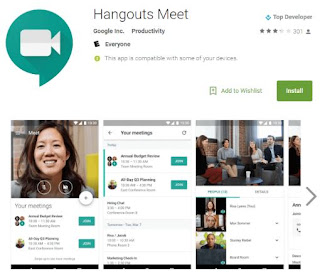
Syarat Membuat Room di Google Meet
Anda harus tahu syarat agar Anda bisa membuat room di Google Meet. Syarat tersebut adalah Anda harus masuk ke Google Meet dengan Akun G Suite anda. Jika Anda tidak menggunakan akun G Suite dalam hal ini hanya login dengan akun Google biasa maka Anda tidak akan bisa membuat room di Google Meet. Hal ini karena terdapat perbedaan antara akun G Suite dan akun Google biasa dalam membuat room di Google Meet. Hanya akun G Suite sajalah yang bisa membuat room di Google Meet. Akun Google biasa hanya punya fitur Join Meeting saja. Baca Juga: Cara Video Call di Google Classroom.Oleh sebab itu, kami sarankan agar Anda login terlebih dahulu ke akun G Suite Anda kemudian akses Google Meet Anda. Baru dari sanalah Anda bisa memulai untuk membuat room baru di Google Meet. Room baru di sini yang kami maksud adalah Rapat Baru / New Meeting. Jika Anda ingin tahu langkah demi langkah cara membuat room di Google Meet berikut kami jelaskan untuk Anda.
Cara Membuat Room di Google Meet
Adapun prosedur untuk cara membuat room di Google meet diawali dengan join ke akun Google Meet memakai akun G Suite Anda. Selanjutnya, ketika sudah berada di layar awal Google Meet maka Anda bisa menekan New Meeting. Dengan menekan New Meeting ini maka Anda sudah menjadi host rapat hari tersebut. Artinya Andalah yang membuat room di Google Meet.Selanjutnya, Anda tinggal share link meeting Google Meet Anda ke peserta yang ingin Anda ajak rapat. Mereka akan menggunakan kode masuk yang terdapat di link Anda agar bisa join ke room meeting Anda. Selesai.